Sådan slipper du af med baggrundsstøj i Premiere Pro og dets hjælpeudstyr
Adobe Premiere Pro er et af de mest kraftfulde multimedieredigeringsprogrammer lige siden. Og Premiere Pro er stadig på overhånd, når det kommer til reduktion af baggrundsstøj. Du ved måske, hvordan du laver enkel redigering i Premiere Pro, men er stadig i tvivl om at rense baggrundsstøjen i dine lyd- eller videofiler. Hvis det er tilfældet, er dette indlæg den perfekte løsning for dig; hvor du kan finde alle de trin og oplysninger, du har brug for for at bruge Premiere Pro til at fjerne støjen og løse dette mindre problem. Lad os derfor, uden yderligere adieu, starte denne omfattende læsning.
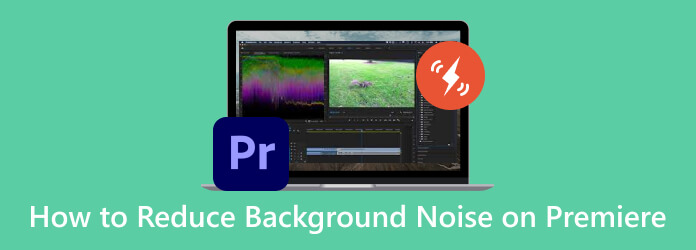
Du har absolut brug for Premiere Pro for at fjerne baggrundsstøj fra din optagede video eller lyd, men hvor kommer lydene fra? Baggrundsstøj i en video er forårsaget af flere faktorer, der for det meste påvirker videooptagelsesprocessen. Den vigtigste almindelige årsag ligger i de indbyggede mikrofoner eller eksterne mikrofoner, du bruger på optageenheder, der mangler støjreduktionsfunktioner. Denne slags mikrofoner kan nemt opfange baggrundslyde, såsom bilhorn, menneskemængder og andre forstyrrelser fra omgivelserne, hvilket resulterer i unødvendig baggrundsstøj.
Du kan bruge to metoder i Premiere Pro til at dæmpe dine videoer. Du kan enten bruge dets Essential Sound Panel eller dets Denoiser Effect. Find ud af hvordan nedenfor.
Her er en enkel, men avanceret metode, som du til at begynde med kan vælge, når du ønsker at denoise din fil. Det er den moderne måde af Premiere Pro, der har forskellige typer af støjreducere, såsom DeHum, DeEss, Reduce Reverb og Reduce Rumble. Her er således de trin, du skal følge, når du bruger Premiere Pro-lyddæmpere.
Start din Premiere Pro, og start med at aktivere panelet Essential Sound. Gå til Window menuen og klik på knappen Essential lyd knappen for at gøre det. Dette vil bede det nævnte panel, som du skal bruge.
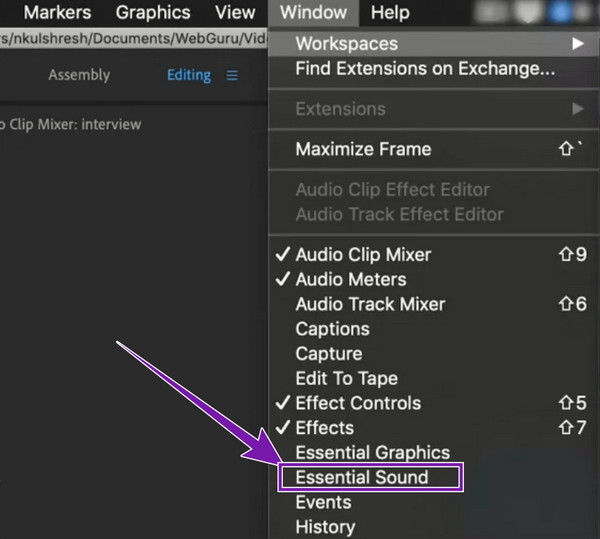
Derefter kan du nu vælge den fil, du har brug for at denoise, og trække den til tidslinjen. Derefter på Essential lyd panel, klik på Dialog knappen, og åbn Reparation fane.
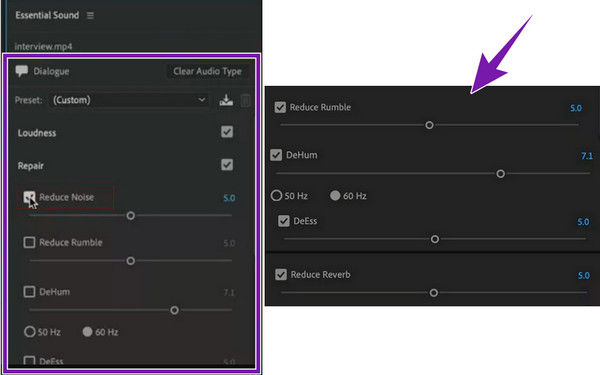
Marker nu Reducer støjog skub skyderen til den ønskede mængde påføring. Du kan også justere de andre angivne parametre efter behov.
Så vil du med succes få et helt nyt videospor uden irriterende lydspor. Dernæst kan du eksportere Premiere Pro til MP4 og del videoen på YouTube, Instagram, Twitter(X) og andre sociale medieplatforme.
Og selvfølgelig kommer her den klassiske Premiere Pro Denoiser Effect, der opstod for at fjerne støjen fra en video. Til din information, selv når du forbereder din film til at sætte med så meget baggrundsstøj som muligt, kan du stadig få statisk feedback, der irriterer dig, når du afspiller din video igen. Derfor vil denne grundlæggende metode til Premiere hjælpe dig med at løse støjen, hvis du kun følger nedenstående trin.
Upload den video, du vil forsvinde på din tidslinje. Når du er færdig, skal du klikke på Windows fanemenuen og vælg Effekter valgmulighed.
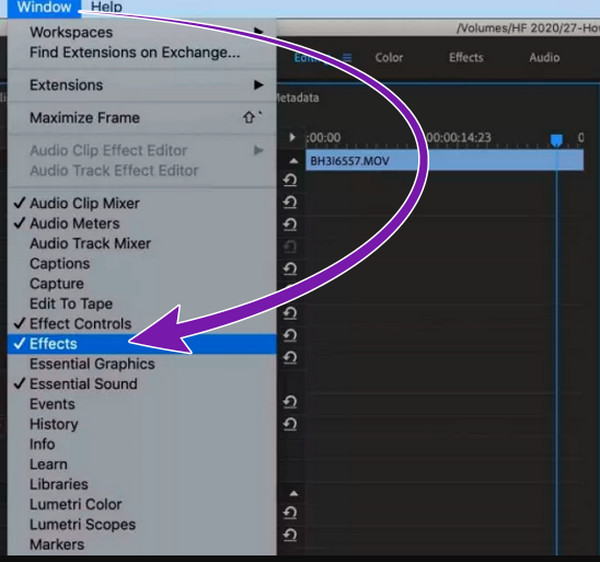
Vælg derefter Forældede lydeffekter valgmulighed, og klik på knappen Denoiser (forældet) knap. Når et tilladelsesvindue beder om det, skal du klikke på INGEN knappen for at holde sig til at bruge den aktuelle version.
Nå Individuelle parametre og klik på dens drop-down pil. Så, dette er, hvordan du reducerer baggrundsstøj i Premieres denoiser, træk skyderne, indtil du når området fra -5 til -10.
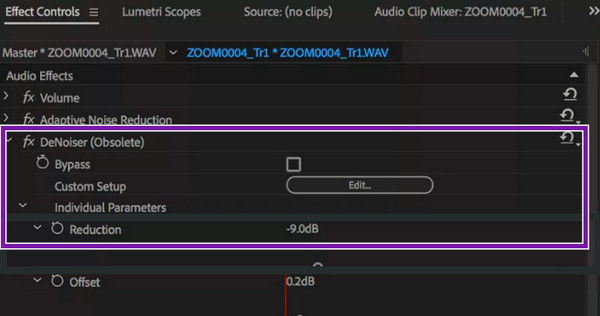
Tillad os at præsentere dig for den bedste software, der ikke kun giver dig en ultimativ konvertering, men også et ultimativt værktøj, som du kan bruge til at fjerne støjen fra en video. Blu-ray Masters bedste valg Video Converter Ultimate er velegnet til at løse dine problemer med støjende video- og lydfiler. Denne kraftfulde software tilbyder dig en generøs værktøjskasse, der kommer med fremragende funktioner, herunder en Noise Remover, Video Enhancer, Volume Booster, rotator, fusion og mange flere. Det er det bedste alternativ til Premiere Pro at fjerne baggrundsstøj, fordi det hurtigt og tabsfrit fjerner støj fra videoen samtidig med at den forbedres. Desuden er denne Video Converter Ultimate drevet af avancerede teknologier som AI og GPU-acceleration, der hjælper dig med hurtigt og effektivt at producere dine output. Forestil dig, med blot et par klik, vil du være i stand til at rense dine filer fremragende!
Nøglefunktioner
Installer hurtigt softwaren på din computer, og start den. Gå derefter ind i værktøjskassen, find Støjfjerner værktøjet, og klik på det.
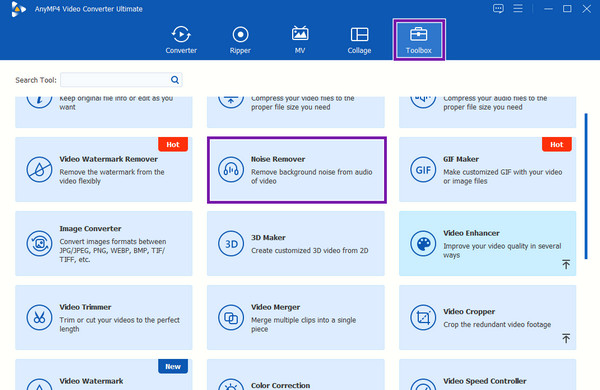
Upload nu den video eller lyd, du vil redigere, når du kommer til det nye vindue ved at klikke på Plus .
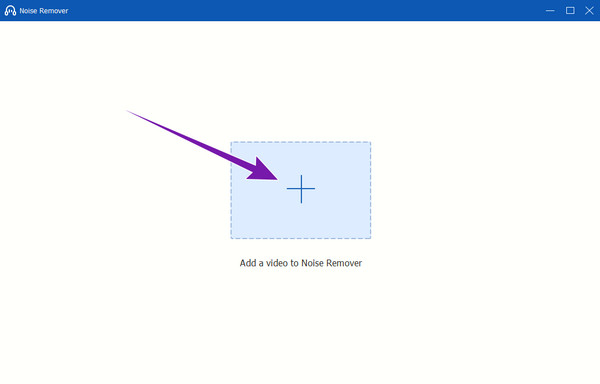
Derefter skal du sætte kryds for at kontrollere Aktiver lydstøjreduktion boksen på næste side. Derefter kan du justere lydstyrken og udskyde, hvis det er nødvendigt. Ellers fortsæt med at trykke på eksport .
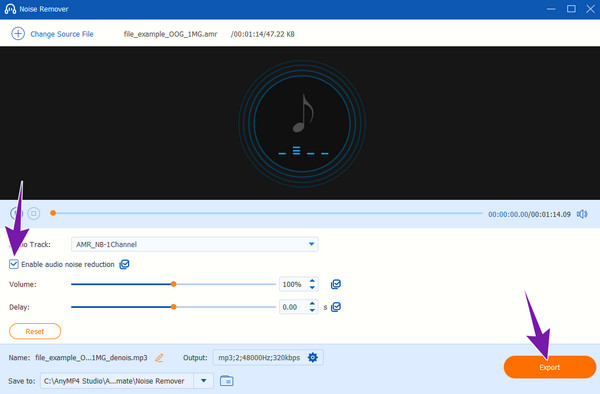
Hvad er Dehum i Premiere Pro?
Dehum er en af støjreducerende parametre i Premiere Pro, som findes i dets Essential Sound-panel. Denne parameter bruges til at reducere eller fjerne den lave frekvens af støj, der sniger sig ind i videoen eller lyden.
Hvordan slipper jeg af med ekko i lyd?
Du kan bruge en støjreduktions- eller restaureringseffekt eller anvende et højpasfilter for at dæmpe ekkoet i lyden.
Hvor er Denoiser i Premiere Pro?
Du kan finde Denoiser fra Premiere Pro, når du går til menuen Effekter. Rul ned, indtil du når lydeffekterne, og under det er Denoiser.
Hvad er en lyddenoiser?
Amn audio denoiser er en type behandlingsværktøj, der hjælper dig med at fjerne de uønskede lyde, der sniger sig ind i din optagede lyd.
Hvilket Denoise-plugin er bedst til Premiere Pro?
Der er mange kvalificerede Denoise-plugins at anskaffe til Premiere Pro. Men hvis du vil have det bedste, så kan du gå efter de bedste som FxFactory Pro, Magic Bullet Denoiser, ScaleUp og RE: Vision Effects - DE: Noise.
Vi ønsker, at du finder denne artikel, der fremhæver baggrundsstøjreduktionen af Premiere Pro, gavnlig. Og hvis du tror det, så del venligst de fordele, du havde, med dine venner ved at sende indlægslinket, så de kan læse dem. Hvis du følger retningslinjerne ovenfor, vil du helt sikkert ikke gå galt med Premiere Pro. Men hvis du vil have et andet program, der er nemmere og mere overkommeligt end Premiere, så gå efter Video Converter Ultimate.
Mere Reading
Guider til at bruge Audacity til at fjerne baggrundsstøj i lyd
Har du lydoptagelser, der indeholder støj, og vil du bruge Audacity støjreduktion? Kom og se Audacitys retningslinjer for, hvordan du fjerner lydstøj.
Fantastiske vejledninger til, hvordan man fikser høj lydstøj
Forsøger du at rette en høj lyd, men ved ikke hvordan? Så vil denne artikel hjælpe dig med at fjerne den hvinende støj med disse bemærkelsesværdige løsninger.
Audacity Recording - Sådan bruges Audacity Record Computer Audio
Hvordan optages computerlyd? Hvordan laver jeg Audacity-lydoptagelse? Dette indlæg giver dig en detaljeret guide til optagelse af din computers lyd med Audacity.
Konkret guide til fjernelse af lyd fra MP4-fil uden kvalitetstab
Af forskellige årsager kan lyden i en videofil være uønsket. Derfor vil du måske fjerne det fra videoen. Få trin til, hvordan du fjerner lyd fra MP4.